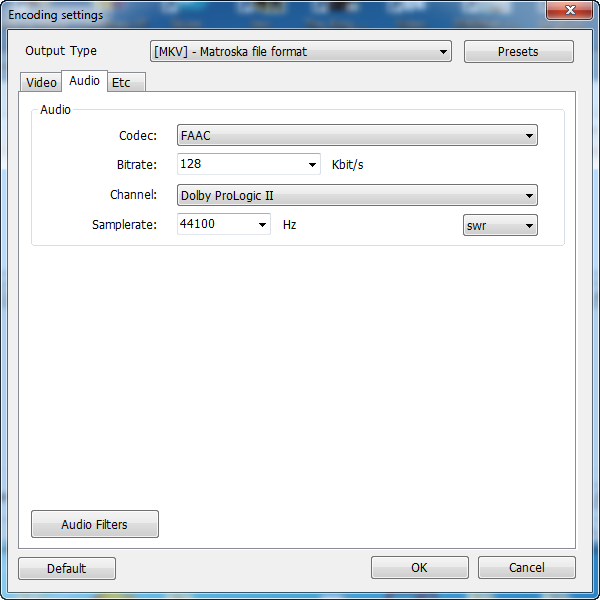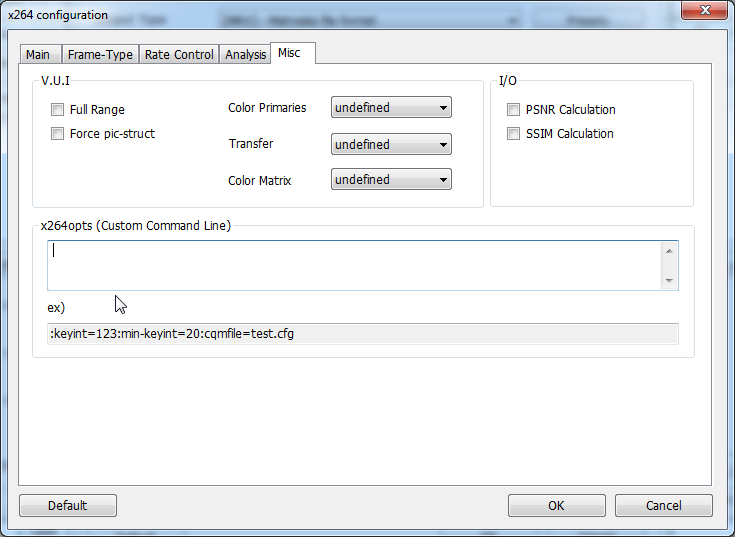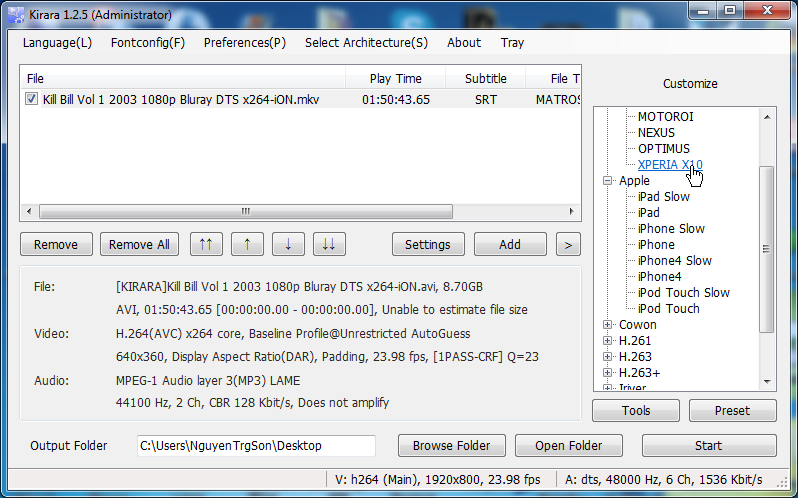You are using an out of date browser. It may not display this or other websites correctly.
You should upgrade or use an alternative browser.
You should upgrade or use an alternative browser.
[Giới Thiệu] Kirara Encoder - Một tool encode chuyên nghiệp.
- Bắt đầu tammoto
- Ngày bắt đầu
tammoto
Well-Known Member
Ðề: [Giới Thiệu] Kirara Encoder - Một tool encode chuyên nghiệp.
Tôi xin nói qua cách chỉnh Kirara (hay các trình encode khác nói chung) để xuất được một phim "mHD" với chất lượng tốt.
- Sau khi chạy Kirara, kéo thả phim vào cửa sổ chính -> bấm Settings.
- Cửa sổ Encoding settings, tab Video, chọn như hình dưới:
Trong đó mục 1 có thể chọn MKV hoặc MP4 là 2 định dạng phim thông dụng hiện nay. Mục 5 có thể tuỳ chọn resolution theo ý mình. Mục 6: chọn đúng aspect ratio theo info của phim gốc. Mục 7: chọn Cropping nếu muốn bỏ khung đen, chọn Padding nếu muốn thêm khung đen cho đúng với asspect ratio (cái này giành cho phim 3D xem trên DT), không nên chọn "Do not keep aspect ratio". Nếu muốn giữ nguyên kích thước phim, đánh dấu "Original Image Size".
- Tab Audio: mục Codec chọn AAC nếu muốn audio tương thích với mọi thiết bị hiện nay (Smartphone, TV...), hoặc có thể tuỳ chon DTS, AC3... Nếu muốn xuất audio 2 channel, nên chọn Dolby Prologic II. Nếu không muốn encode audio, chọn "Direct Stream Copy".
- Tab Etc: có thể tuỳ chọn dung lượng hoặc giới hạn dung lượng phim xuất.
- Trở về tab Video, bấm Configuration -> tab Main chọn Profile và Level thông dụng như hình:
- Tab Frame-Type: chọn như hình.
- Tab Misc là để nhập x264 command line. Các mục khác để mặc định.
Sau khi xong, bấm OK.
- Trở về cửa sổ chính, browse Folder xuất phim và bấm Start -> đợi Kirara làm việc cho đến khi xong. Cũng có thể chọn các Preset có sẵn để set phim xuất theo loại thiết bị.
* Lưu ý:
- Nếu encode DVD (file VOB): bấm Video filters -> tab deinterlace chọn như hình dưới.
- Nếu muốn add hard sub vào phim cần đặt sub cùng tên và cùng thư mục với phim - > bấm Subtitle settings -> đánh dấu Subtitle overlay. Có thể chọn màu sub, màu khung viền... ở "Color/Transparency". Các mục khác nên giữ mặc định.
Trên là các tuỳ chọn cho anh em không chuyên (như tôi). Với các thông số trên phim xuất chỉ trên dưới 1G (720p) hoặc trên dưới 1.5G (1080p) cho phim khoảng 90'. Phim xem đẹp trên TV FullHD 50" trở lại.
Anh em nào muốn tìm hiểu thêm về encode có thể xem thêm trang này: X264 Settings - MeWiki hoặc ở đây.
Để encode, theo tôi máy nên có cấu hình tối thiểu là core2 + ram từ 2g trở lên. Lúc trước tôi xài cấu hình này thời gian encode một phim khoảng 6-8 giờ.
Cái này free bạn à. Hầu hết các trình encode là free vì đều dựa trên các tool free (như x264, Handbrake, ffmpeg...). Thông thường người ta encode đối với các phim BDrip vì gần như các chương trình rip BD đều không có phần tinh chỉnh phim khi mã hoá (ngay cả MakeMKV khi mux bluray sang MKV thì phim xuất cũng bị lỗi sọc ngang đối với các bluray interlace), hoặc khi cần giảm bitrate phim HD (để giảm dung lượng lưu trữ) mà vẫn giữ được chất lượng tương đối (là các phim mà hiện giờ thường được gọi là mHD).Bản nầy Free hay crack vậy bạn ? Nếu có thể, bạn giới thiệu nhiều hơn về tool nầy không vì mình là dân không chuyên nghiệp. Thanks
Tôi xin nói qua cách chỉnh Kirara (hay các trình encode khác nói chung) để xuất được một phim "mHD" với chất lượng tốt.
- Sau khi chạy Kirara, kéo thả phim vào cửa sổ chính -> bấm Settings.
- Cửa sổ Encoding settings, tab Video, chọn như hình dưới:
Trong đó mục 1 có thể chọn MKV hoặc MP4 là 2 định dạng phim thông dụng hiện nay. Mục 5 có thể tuỳ chọn resolution theo ý mình. Mục 6: chọn đúng aspect ratio theo info của phim gốc. Mục 7: chọn Cropping nếu muốn bỏ khung đen, chọn Padding nếu muốn thêm khung đen cho đúng với asspect ratio (cái này giành cho phim 3D xem trên DT), không nên chọn "Do not keep aspect ratio". Nếu muốn giữ nguyên kích thước phim, đánh dấu "Original Image Size".
- Tab Audio: mục Codec chọn AAC nếu muốn audio tương thích với mọi thiết bị hiện nay (Smartphone, TV...), hoặc có thể tuỳ chon DTS, AC3... Nếu muốn xuất audio 2 channel, nên chọn Dolby Prologic II. Nếu không muốn encode audio, chọn "Direct Stream Copy".
- Tab Etc: có thể tuỳ chọn dung lượng hoặc giới hạn dung lượng phim xuất.
- Trở về tab Video, bấm Configuration -> tab Main chọn Profile và Level thông dụng như hình:
- Tab Frame-Type: chọn như hình.
- Tab Misc là để nhập x264 command line. Các mục khác để mặc định.
Sau khi xong, bấm OK.
- Trở về cửa sổ chính, browse Folder xuất phim và bấm Start -> đợi Kirara làm việc cho đến khi xong. Cũng có thể chọn các Preset có sẵn để set phim xuất theo loại thiết bị.
* Lưu ý:
- Nếu encode DVD (file VOB): bấm Video filters -> tab deinterlace chọn như hình dưới.
- Nếu muốn add hard sub vào phim cần đặt sub cùng tên và cùng thư mục với phim - > bấm Subtitle settings -> đánh dấu Subtitle overlay. Có thể chọn màu sub, màu khung viền... ở "Color/Transparency". Các mục khác nên giữ mặc định.
Trên là các tuỳ chọn cho anh em không chuyên (như tôi). Với các thông số trên phim xuất chỉ trên dưới 1G (720p) hoặc trên dưới 1.5G (1080p) cho phim khoảng 90'. Phim xem đẹp trên TV FullHD 50" trở lại.
Anh em nào muốn tìm hiểu thêm về encode có thể xem thêm trang này: X264 Settings - MeWiki hoặc ở đây.
Để encode, theo tôi máy nên có cấu hình tối thiểu là core2 + ram từ 2g trở lên. Lúc trước tôi xài cấu hình này thời gian encode một phim khoảng 6-8 giờ.
tammoto
Well-Known Member
Ðề: [Giới Thiệu] Kirara Encoder - Một tool encode chuyên nghiệp.
- Nếu nói "ngon" về tính chuyên nghiệp thì đương nhiên cái này không bằng MeGUI, vì MeGUI xử lý phim từ frameserver (Avisync) với rất nhiều các filter đã và đang không ngừng được phát triễn.
- Nếu nói ngon về sử dụng thì kể từ lúc các tool encode đều phải dùng dòng lệnh đến nay, tôi thấy GUI nào có giao diện đơn giản nhất nhưng vẫn có đầy dủ các chức năng encode cần thiết, thì tôi thấy cái này dễ dùng hơn MeGUI.
- Nếu nói ngon về chất lượng encode thì tốt nhất bạn hãy chịu khó encode cùng 1 phim bằng 2 tool để so sánh. Vì tuy tôi không phải là dân encode chuyên nghiệp nhưng tôi cũng loáng thoáng hiễu được là các trình decode và recode đều cho ra chất lượng tương đương. Điều quan trọng là người sử dụng có biết sử dụng trình encode hay không.
Không nên nhận xét khi chưa trực tiếp làm thử. Tôi vẫn luôn nghĩ và làm vậy.
Cảm ơn bạn đã quan tâm tới soft.
Đang dùng MeGUI. Không biết cái này có ngon hơn không nhỉ?
- Nếu nói "ngon" về tính chuyên nghiệp thì đương nhiên cái này không bằng MeGUI, vì MeGUI xử lý phim từ frameserver (Avisync) với rất nhiều các filter đã và đang không ngừng được phát triễn.
- Nếu nói ngon về sử dụng thì kể từ lúc các tool encode đều phải dùng dòng lệnh đến nay, tôi thấy GUI nào có giao diện đơn giản nhất nhưng vẫn có đầy dủ các chức năng encode cần thiết, thì tôi thấy cái này dễ dùng hơn MeGUI.
- Nếu nói ngon về chất lượng encode thì tốt nhất bạn hãy chịu khó encode cùng 1 phim bằng 2 tool để so sánh. Vì tuy tôi không phải là dân encode chuyên nghiệp nhưng tôi cũng loáng thoáng hiễu được là các trình decode và recode đều cho ra chất lượng tương đương. Điều quan trọng là người sử dụng có biết sử dụng trình encode hay không.
Không nên nhận xét khi chưa trực tiếp làm thử. Tôi vẫn luôn nghĩ và làm vậy.
Cảm ơn bạn đã quan tâm tới soft.
laptrinhtinhyeu305
Well-Known Member
Ðề: [Giới Thiệu] Kirara Encoder - Một tool encode chuyên nghiệp.
megui vẫn là ưu tiên số 1
megui vẫn là ưu tiên số 1
Bài mới nhất
-
Xbox bắt tay với ASUS, ra mắt hai "biến thể" mạnh mẽ của máy chơi game cầm tay ROG Ally
- Mới nhất: NhatTrungNguyen
-
Nhảy khỏi máy bay với chiếc dù bốc cháy, Tom Cruise lập Kỷ lục Guinness
- Mới nhất: NhatTrungNguyen
-
Pháp ra mắt robot không đầu siêu linh hoạt, ngón tay làm đủ thứ, chế tạo chỉ mất 40 ngày
- Mới nhất: NhatTrungNguyen